windows11组策略打不开怎么回事 win11电脑打不开组策略编辑器如何解决
组策略是电脑中自带的一个系统工具,很多操作都需要通过它来进行设置,然而有部分windows11系统用户却遇到组策略打不开的情况,不知道是怎么回事,解决方法有两种,遇到相同情况的话,就跟随小编一起来学习一下win11电脑打不开组策略编辑器的详细解决方法吧。
方法一、
1.这次输入“ regedit ”并回车打开注册表。
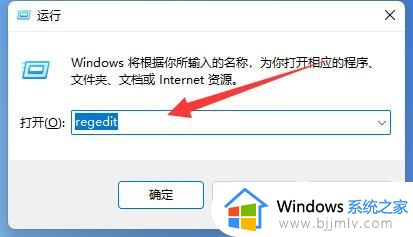
2、然后进入“ 计算机\HKEY_CURRENT_USER\Software\Policies\Microsoft\MMC ”位置。
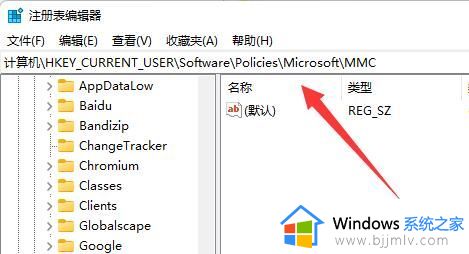
3、然后在其中找到并打开“ RestrictToPermittedSnapins ”。
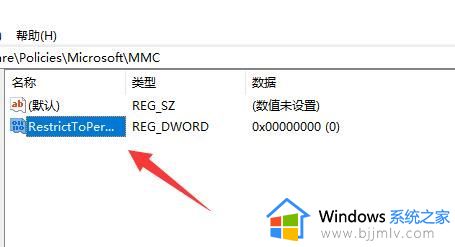
4、如果没有,就右键新建一个“ DWORD值 ”并改名为上述名称。
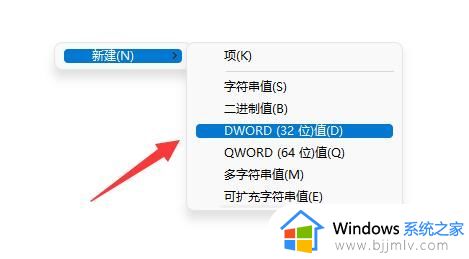
5、打开后,将数值改为“ 0 ”并保存就可以解决了。
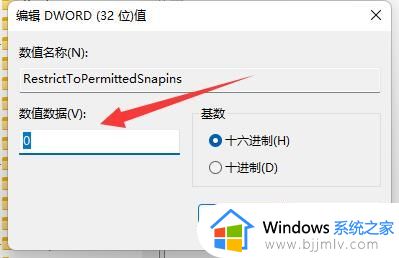
6、如果该方法不管用,可以将系统升级到win11专业版本。
方法二、
1.桌面上右键点击新建,选择文本文档的选项。
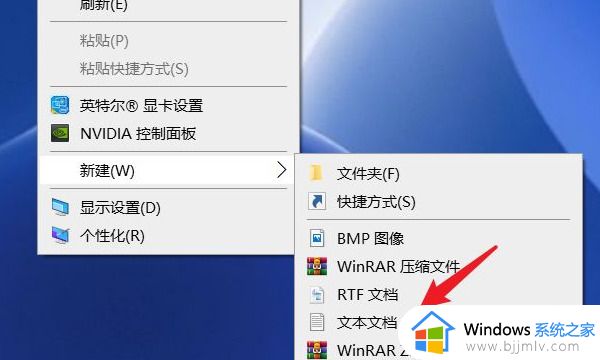
2.进入文本文档后,输入以下代码:
@echooff
pushd"%~dp0"
dir/bC:\Windows\servicing\Packages\Microsoft-Windows-GroupPolicy-ClientExtensions-Package~3*.mum>List.txt
dir/bC:\Windows\servicing\Packages\Microsoft-Windows-GroupPolicy-ClientTools-Package~3*.mum>>List.txt
for/f%%iin('findstr/i.List.txt2^>nul')dodism/online/norestart/add-package:"C:\Windows\servicing\Packages\%%i"
pause
点击保存文档。
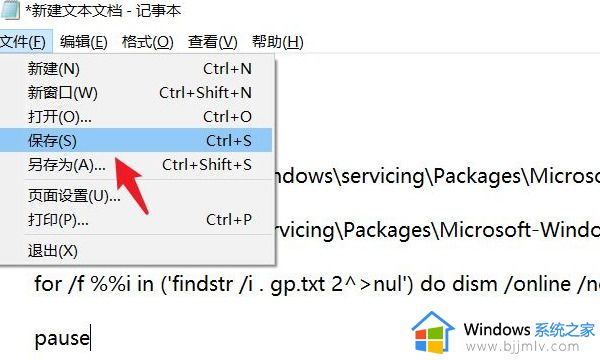
3.然后进入此电脑后,点击查看,勾选文件扩展名。
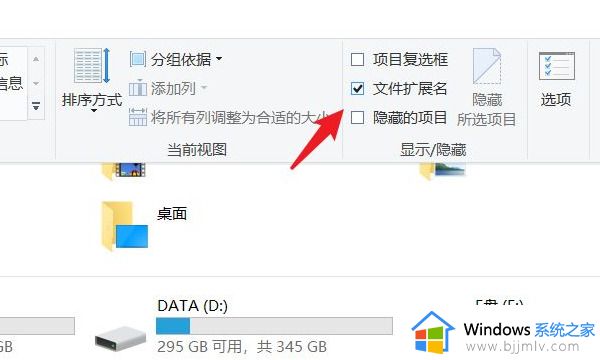
4.勾选后,重命名文本文档,将后缀更改为cmd。
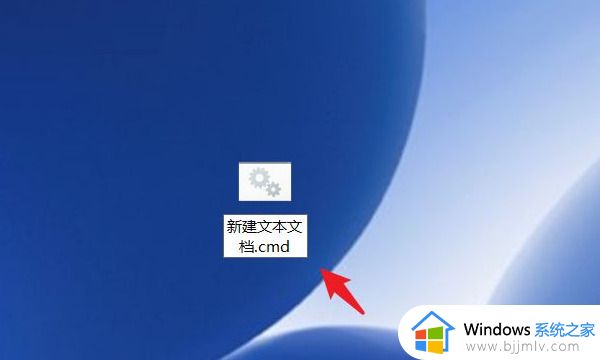
5.更改后,右键点击文件,选择以管理员身份运行的选项。
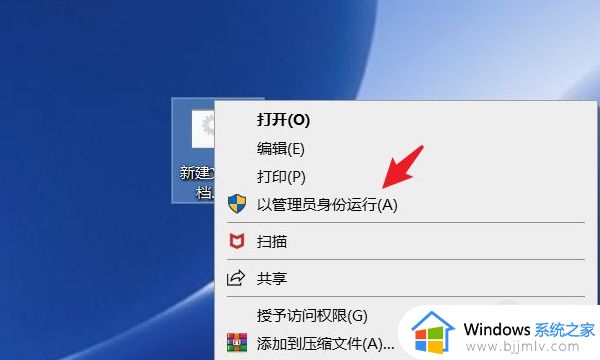
6.运行完毕后,调出运行窗口输入gpedit.msc,点击确定。
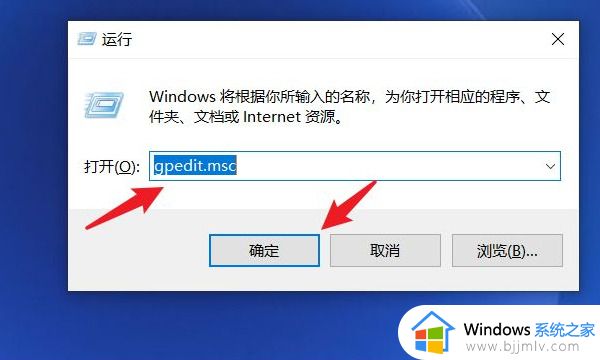
7.确定后,即可正常的打开本地组策略编辑器。
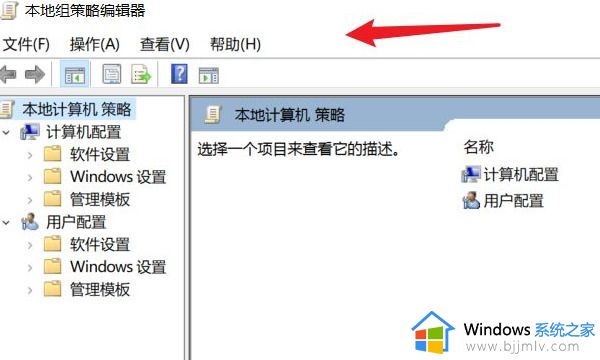
上述给大家讲解的就是windows11组策略打不开的详细解决方法,遇到这样情况的小伙伴们可以学习上面的方法步骤来进行解决吧。
windows11组策略打不开怎么回事 win11电脑打不开组策略编辑器如何解决相关教程
- win11组策略编辑器怎么打开 win11如何打开组策略编辑器
- win11电脑打不开组策略编辑器怎么办 win11组策略编辑器无法打开解决方法
- win11组策略编辑器打不开怎么办 win11组策略编辑器无法打开如何解决
- win11策略编辑器怎么打开 win11如何打开组策略编辑器
- windows11 组策略怎么打开 本地组策略编辑器win11如何打开
- win11编辑组策略怎么打开 win11如何打开编辑组策略
- win11本地策略组怎么打开 win11如何打开本地组策略编辑器
- win11策略组怎么打开 win11组策略编辑器在哪打开
- win11组策略编辑器打不开怎么办 win11无法打开组策略编辑器如何处理
- win11组策略编辑器找不到怎么回事 win11本地组策略编辑器没了如何解决
- win11恢复出厂设置的教程 怎么把电脑恢复出厂设置win11
- win11控制面板打开方法 win11控制面板在哪里打开
- win11开机无法登录到你的账户怎么办 win11开机无法登录账号修复方案
- win11开机怎么跳过联网设置 如何跳过win11开机联网步骤
- 怎么把win11右键改成win10 win11右键菜单改回win10的步骤
- 怎么把win11任务栏变透明 win11系统底部任务栏透明设置方法
热门推荐
win11系统教程推荐
- 1 怎么把win11任务栏变透明 win11系统底部任务栏透明设置方法
- 2 win11开机时间不准怎么办 win11开机时间总是不对如何解决
- 3 windows 11如何关机 win11关机教程
- 4 win11更换字体样式设置方法 win11怎么更改字体样式
- 5 win11服务器管理器怎么打开 win11如何打开服务器管理器
- 6 0x00000040共享打印机win11怎么办 win11共享打印机错误0x00000040如何处理
- 7 win11桌面假死鼠标能动怎么办 win11桌面假死无响应鼠标能动怎么解决
- 8 win11录屏按钮是灰色的怎么办 win11录屏功能开始录制灰色解决方法
- 9 华硕电脑怎么分盘win11 win11华硕电脑分盘教程
- 10 win11开机任务栏卡死怎么办 win11开机任务栏卡住处理方法
win11系统推荐
- 1 番茄花园ghost win11 64位标准专业版下载v2024.07
- 2 深度技术ghost win11 64位中文免激活版下载v2024.06
- 3 深度技术ghost win11 64位稳定专业版下载v2024.06
- 4 番茄花园ghost win11 64位正式免激活版下载v2024.05
- 5 技术员联盟ghost win11 64位中文正式版下载v2024.05
- 6 系统之家ghost win11 64位最新家庭版下载v2024.04
- 7 ghost windows11 64位专业版原版下载v2024.04
- 8 惠普笔记本电脑ghost win11 64位专业永久激活版下载v2024.04
- 9 技术员联盟ghost win11 64位官方纯净版下载v2024.03
- 10 萝卜家园ghost win11 64位官方正式版下载v2024.03